苹果手机应用文稿与数据怎么清理,随着苹果手机在我们日常生活中的广泛应用,我们越来越依赖于手机上的各种应用和数据,随之而来的问题是,这些应用和数据也会占用我们手机的存储空间,导致手机运行变得缓慢。清理苹果手机的文稿和数据变得非常重要。如何彻底删除这些文稿和数据,以保证手机的顺畅运行,成为了我们需要解决的问题。在本文中我们将探讨清理苹果手机文稿和数据的方法,帮助您轻松解决手机存储空间不足的困扰。
如何彻底删除苹果手机的文稿与数据
方法如下:
1.点击手机上的“设置”,如下图。
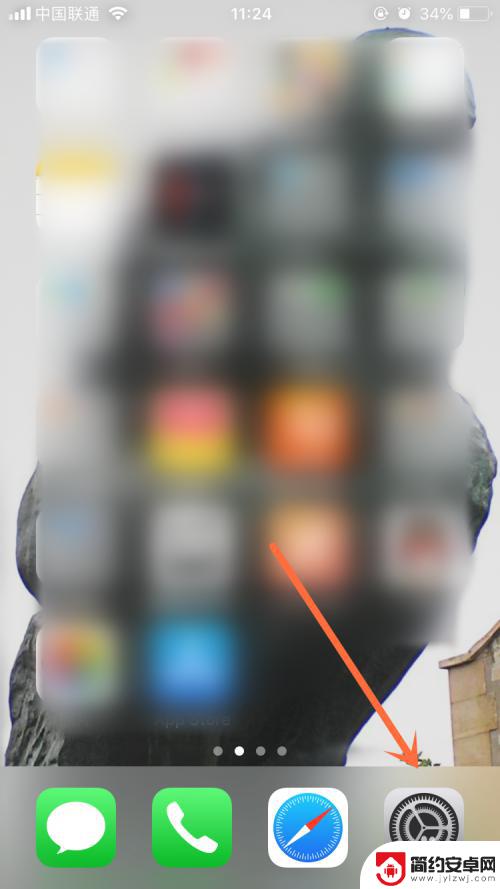
2.下拉设置页,找到“通用”点开。
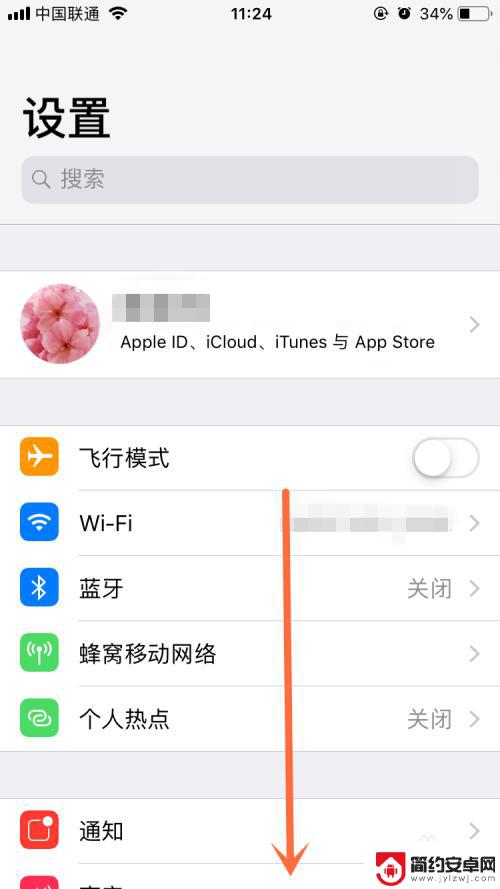
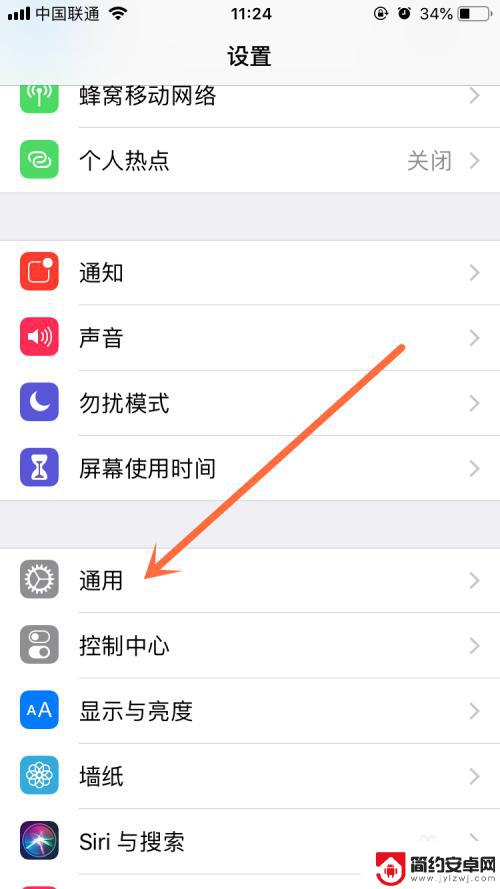
3.接着点开“iPhone存储空间”,如下图指示处。
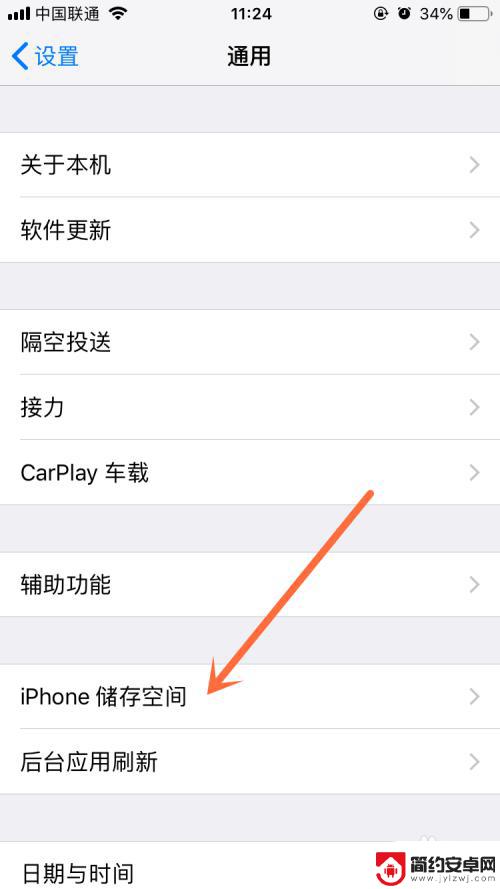
4.往下拉动,找到你要删除“文稿与数据”的App。点开,比如下图指示处这个。
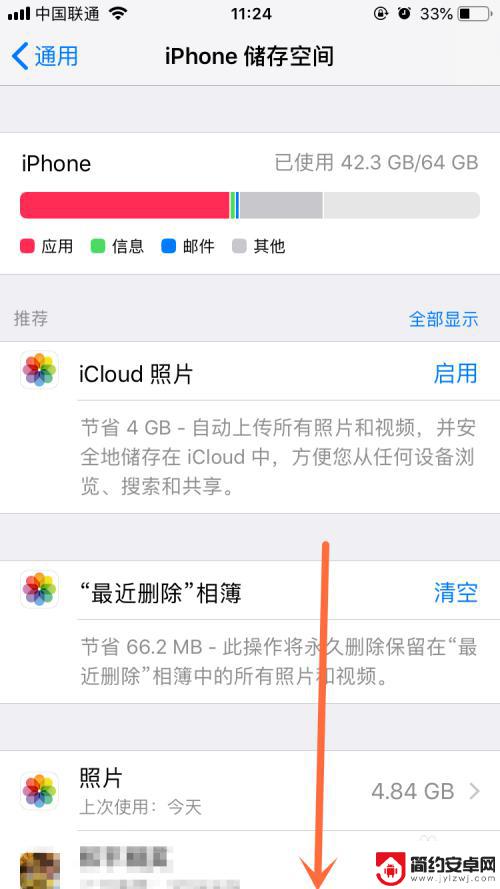
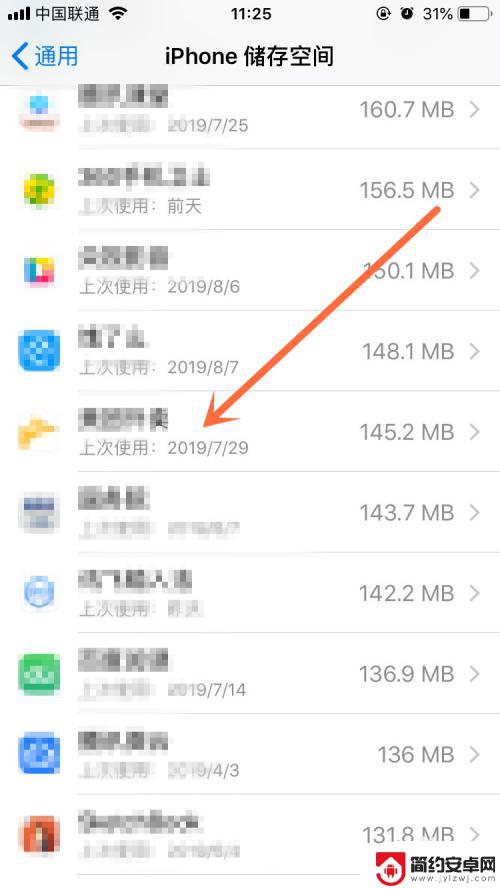
5.里面有“卸载应用”和“删除应用”,可以看见它们下面都有对这一个选项的介绍。
“卸载应用”是保留其“文稿和数据”的,而“删除应用”则是删除此应用以及所有相关数据。如图所示。
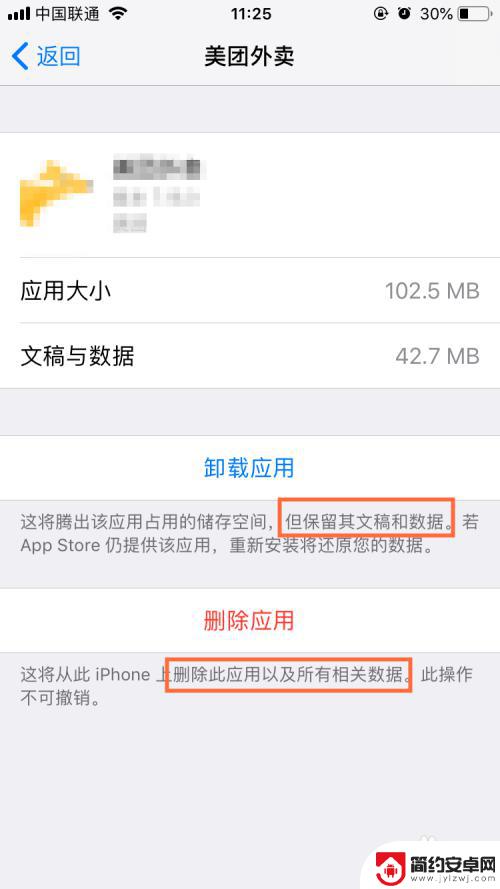
6.所以正确的操作是,点击“删除应用”。
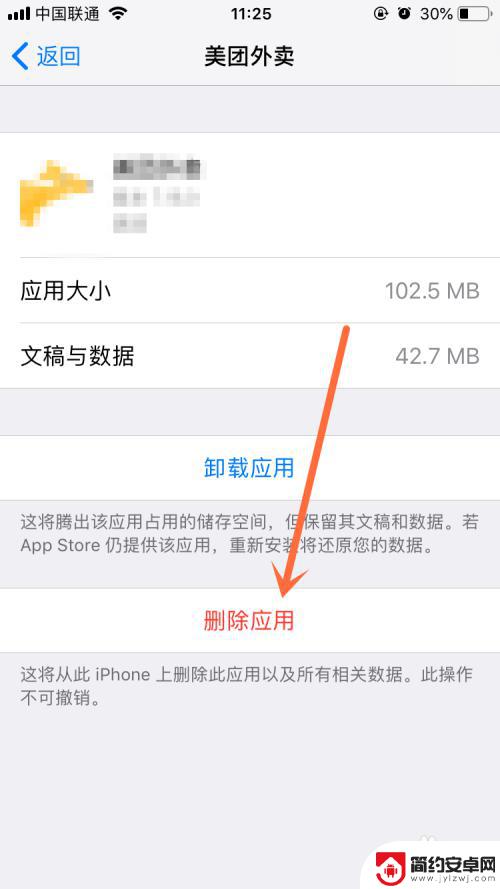
7.继续点击“删除应用”,这样就把这个软件以及它的“文稿与数据”删除了。
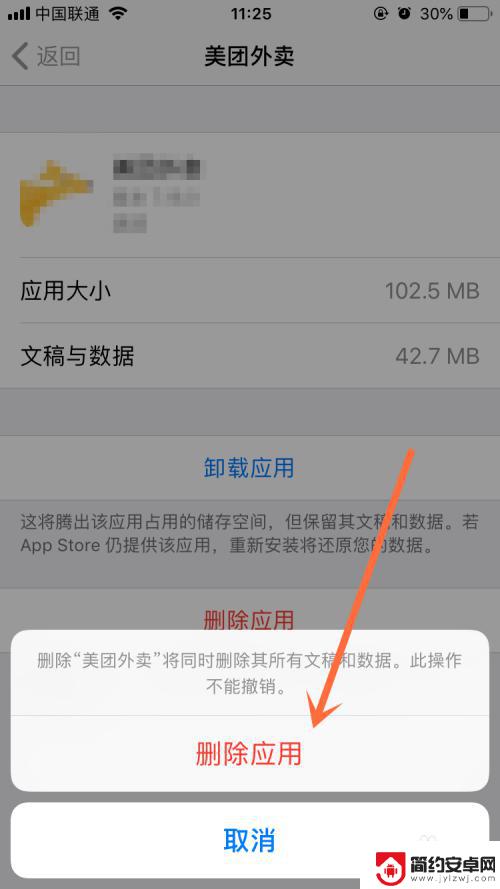
8.【完整步骤总结】
1、打开“设置”;
2、打开“通用”;
3、点击“iPhone存储空间”;
4、找到需要删除“文稿与数据”的App点开;
5、选择“删除应用”;
6、继续选择“删除应用”即可。
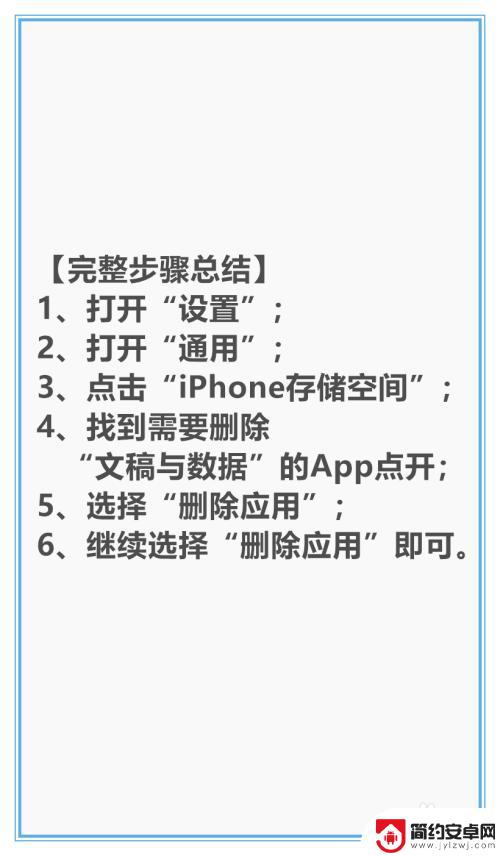
以上就是清理苹果手机应用文稿和数据的全部内容了,如果你遇到了这种情况,可以根据我的方法来解决,希望对大家有所帮助。










